Відсутнє підключення по кабелю або виключений мережевий адаптер
Зараз ми з вами розглянемо варіанти вирішення питання, коли на пристроях, які підключаються до роутера через безпровідну мережу, присутній доступ до інтернету, а на пристрою, який підключається до роутера кабелем – відсутній.
Перезавантажте ваш ПК і роутер. В більшості випадків послуга відновлюється саме після перезавантаження. Розглянемо варіанти вирішення питання, якщо перезавантаження обладнання не дало позитивного результату, на прикладі комп’ютера під управлінням операційної системи Windows 10.
Коли відсутнє підключення по кабелю або коли неактивний мережевий адаптер, на значку підключення до мережі відображається червоний хрест.
![]()
Натисніть на цей значок правою кнопкою миші і відкрийте Центр управления сетями и общим доступом.

Зліва виберіть Изменение параметров адаптера.
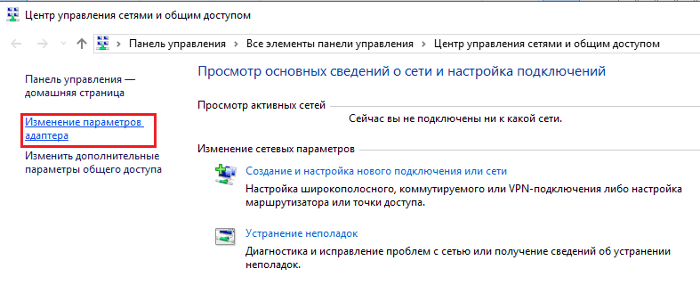
Зверніть увагу на стан значка Ethernet (Подключение по локальной сети).
Якщо він в стані Отключено - натисніть на значок правою кнопкою миші і виберіть Включить.
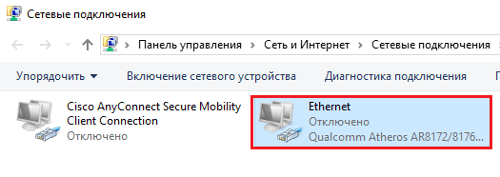
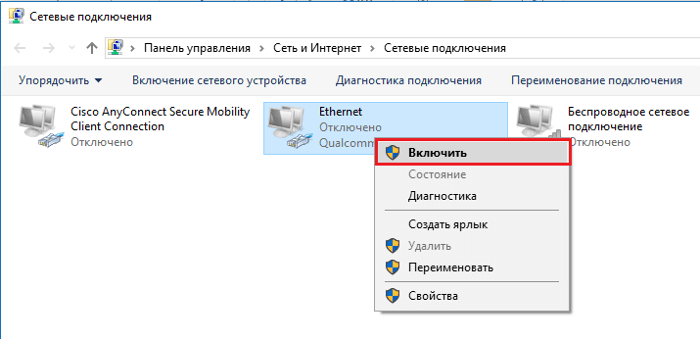
Якщо стан підключення Сетевой кабель не подключен – потрібно перевірити з’єднання кабелю.
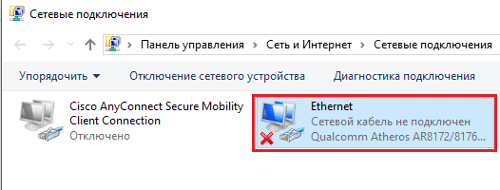
- переконайтесь, що кабель підключений в комп’ютер і в один із LAN-порті роутера;
- перепідключіть кабель на комп’ютері і роутері;
- переключіть кабель в інший LAN-порт на роутері;
- при можливості підключіть інший кабель, оскільки він може бути пошкоджений;
- при можливості підключіть до роутера інший комп’ютер також кабелем. Якщо на іншому комп’ютері підключення до мережі через кабель встановлюється і працює - це означає, що на першому комп’ютері не працює мережевий адаптер. Зверніться в сервісний центр виробника вашого комп’ютера.

